windows10系统设置图片密码图文教程
很多使用windows10正式版的用户都不知道该系统自带了一个非常有意思的功能,就是图片密码功能。那么,windows10系统改如何设置图片密码呢?为了帮助大家更好地使用win10,下面小编就分享快速设置图片密码的方法,
具体如下:
1、点击Win10系统的开始菜单,然后再点击弹出菜单的电脑设置;
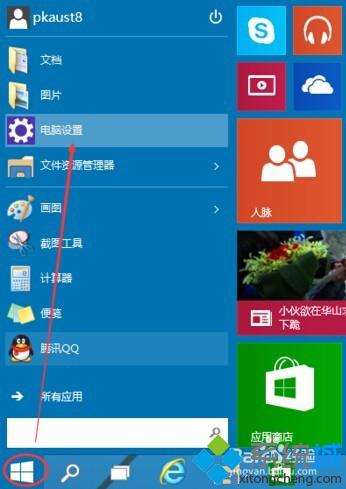
2、选择用户和账户;
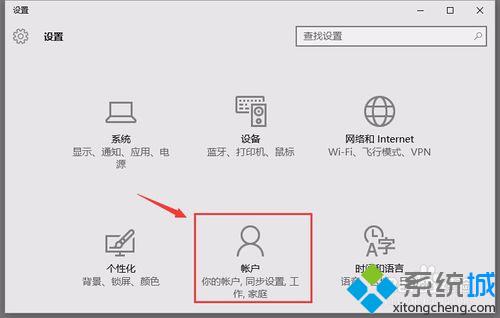
3、点击“登陆选项”右侧会有一个“图片密码”;
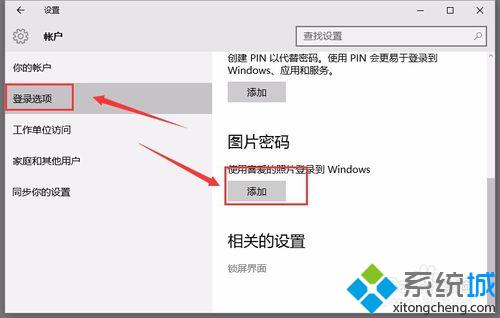
4、点击添加图片密码之后,就进入了图形密码设置向导,设置图形密码首先Win10系统要输入密码进行用户验证,输入Win10系统密码后,点击确定;
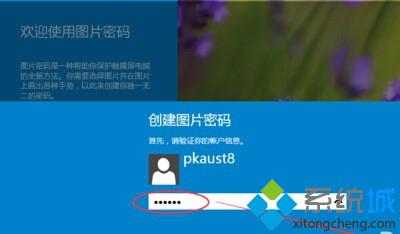
5、点击“选择图片”;
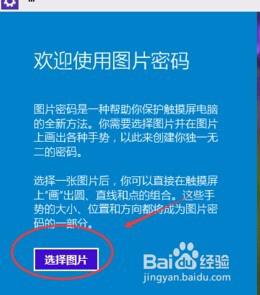
6、选择一张自己喜欢的图片确定即可。

windows10系统设置图片密码的方法就介绍到这里了。这个方法非常简单,相信大家只要自己手动操作一遍,就能很快学会!
相关教程:win8系统设置密码我告诉你msdn版权声明:以上内容作者已申请原创保护,未经允许不得转载,侵权必究!授权事宜、对本内容有异议或投诉,敬请联系网站管理员,我们将尽快回复您,谢谢合作!










